如今的的社会,很多工作都是会每天使用电脑的,而我们使用办公室主机设置共享打印机的时候会遇到,无法保存打印机设置,操作无法完成 , 错误:0x000006d9 , 究竟是怎么回事呢?无法保存打印机设置0x000006d9怎么办呢?
1、右击桌面“计算机”图标 , 弹出快捷菜单中点击“管理”命令项

文章插图
【无法保存打印机设置操作无法完成错误0x0006d9 无法完成打印机设置0x000006d9】2、弹出“计算机管理”窗口,窗格中点击左侧“服务”,右侧服务列表中双击“WindowsFirewall”服务

文章插图
3、弹出“WindowsFirewall”服务属性设置窗口,按照如下图示顺序设置,最后点击“确定”按钮 。

文章插图
4、这样设置完成后,返回“计算机管理”窗口,可以看到“WindowsFirewall”服务已处于自动已启动状态 。

文章插图
5、下面来设置打印机共享操作:
6、点击“开始”-“设备和打印机”
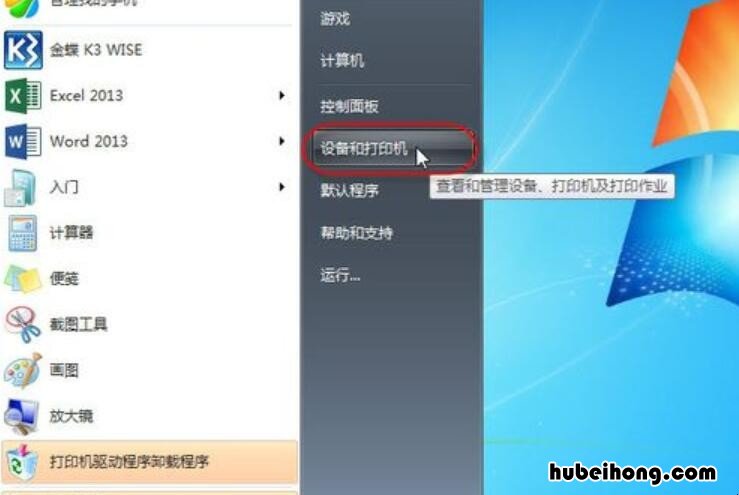
文章插图
7、弹出“设备和打印机”设置窗口,右击准备共享的打印机 , 在弹出的快捷菜单中点击“打印机属性”按钮

文章插图
8、弹出“打印机属性”设置窗口,切换到“共享”选项卡 , 勾选“共享这台打印机”复选框,给打印机取个名称,点击“确定”按钮,完成打印机的共享操作,不再报错 。
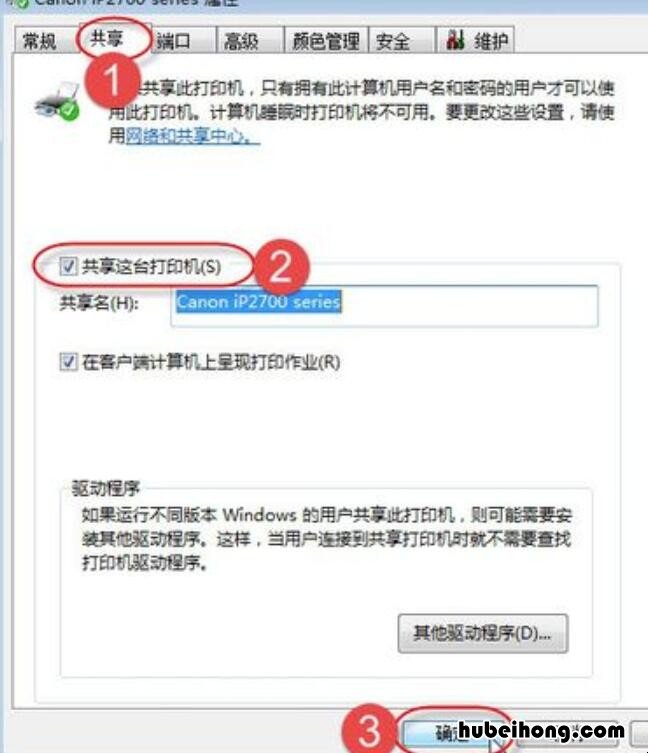
文章插图
设置打印机共享,在日常办公过程中时常会遇到,如果发生报错误0x000006d9 , 主要是因为没有开启WindowsFirewall服务导致,大家可以参考本经验来自动开启此服务即可 。
- 文件无法读取源文件或磁盘错误 文件无法读取源文件或磁盘怎么办
- 无人机如何选购 挑选无人机应该注意什么
- ipv4和ipv6无网络访问权限 怎么修改网络ip地址
- 为什么换完手机卡显示无服务 手机卡显示无服务是卡坏了吗
- 新电视机怎么验收合格证 新电视机怎么验收合格的
- 为什么新电脑风扇一直响不停 为什么新电脑风扇一直响声
- 学电脑办公软件培训班 不懂电脑零基础怎么学
- 电脑如何连接网络wifi 台式电脑如何连接网络
- 新手建议买什么相机 入门相机怎么买
